Ошибка Центра обновления Windows 0x80080005: 8 лучших способов исправить
6 минута. читать
Обновление
Прочтите нашу страницу раскрытия информации, чтобы узнать, как вы можете помочь MSPoweruser поддержать редакционную команду. Читать далее
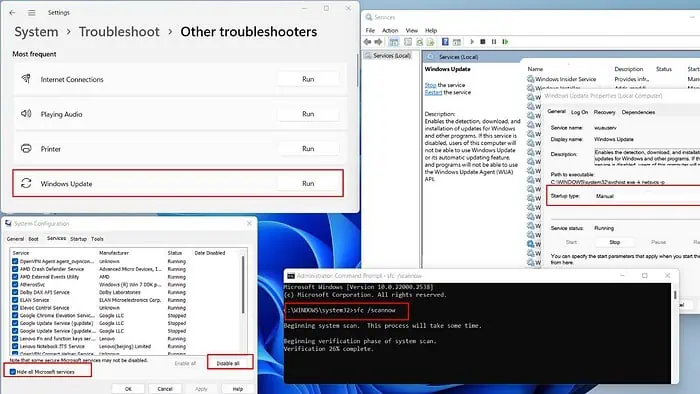
Если вы столкнулись с ошибкой Центра обновления Windows 0x80080005, не волнуйтесь, вы не одиноки. Многие пользователи сталкиваются с этой проблемой при обновлении своей ОС Windows.
К счастью, существуют практические решения. В этой статье я предоставлю полное руководство по эффективному решению этой проблемы.
Что такое ошибка Центра обновления Windows 0x80080005?
Ошибка Центра обновления Windows 0x80080005 означает, что возникла проблема с загрузкой или установкой обновлений для Windows 10. Ниже я составил список распространенных причин, которые могут вызвать это:
- Поврежденные системные файлы
- Проблемы с компонентами/службами Центра обновления Windows
- Недостаточно места для хранения
- Нестабильное подключение к Интернету
- Вмешательство стороннего антивируса
- Устаревший BIOS материнской платы.
Как исправить ошибку Центра обновления Windows 0x80080005?
Прежде чем приступить к конкретному устранению неполадок, выполните следующие предварительные проверки:
- Запустите полное сканирование системы с помощью установленного антивируса или Защитника Windows на наличие вредоносного программного обеспечения.
- Убедитесь, что ваше интернет-соединение стабильно, чтобы избежать сбоев обновления.
- Убедитесь, что все драйверы устройств и BIOS материнской платы обновлены.
1. Запустите средство устранения неполадок Центра обновления Windows.
1. Тип "обновление» на вкладке поиска и нажмите на лучшее совпадение (Проверить наличие обновлений).
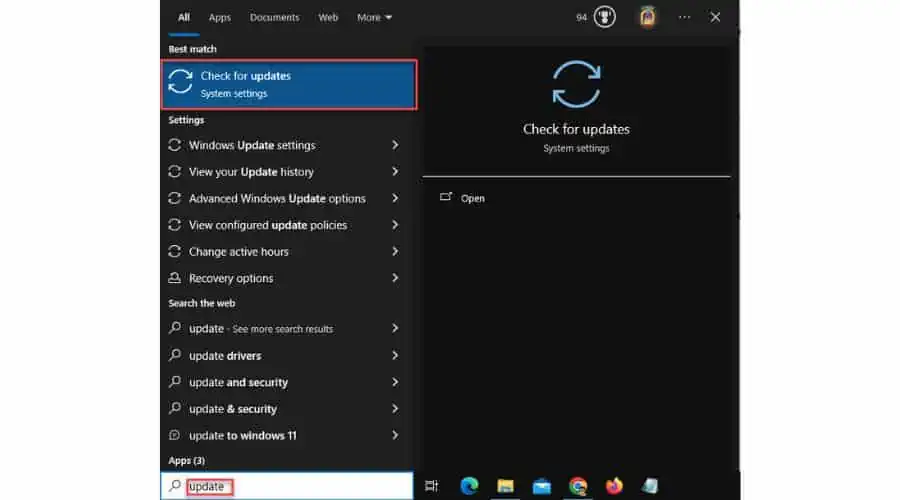
2. Выбрать Устранение неполадок из меню слева. На правой панели выберите нажмите кнопку Дополнительные средства устранения неполадок.
3. выберите Центр обновления Windows и нажмите на Запустить средство устранения неполадок.
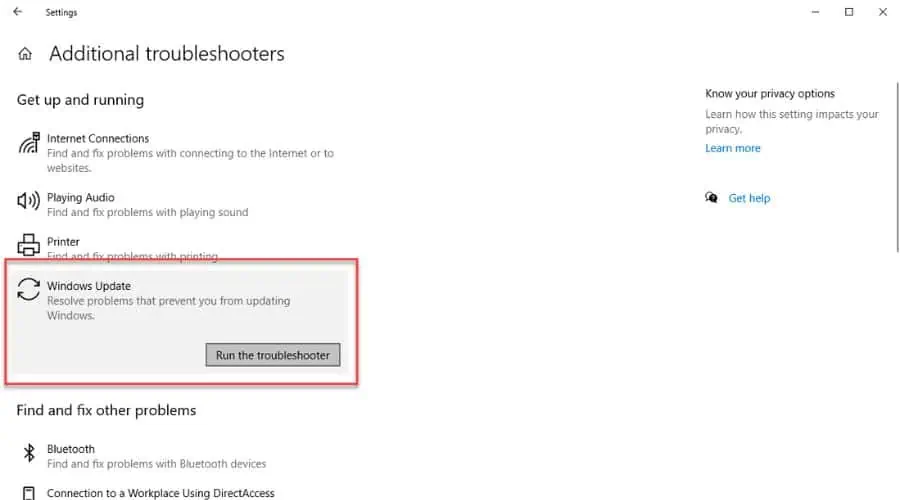
4. Следуйте инструкциям на экране, чтобы завершить устранение неполадок. В моем случае средство устранения неполадок Центра обновления Windows обнаружило и исправило ошибку при регистрации службы.
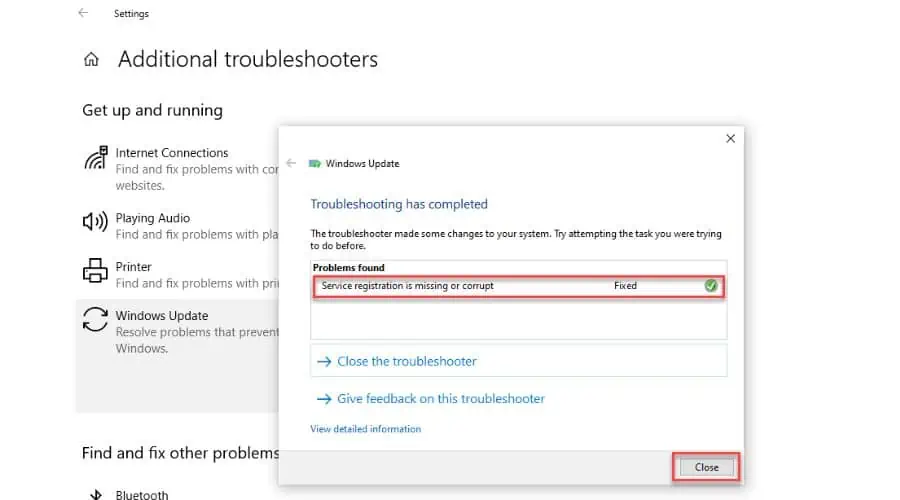
2. Проверьте наличие повреждений системных файлов.
Ассоциация Средство проверки системных файлов (SFC) команда может восстановить поврежденные файлы:
1. Тип "команду» на вкладке поиска и выберите лучшее совпадение (Командная строка).
3. Щелкните правой кнопкой мыши Командная строка и Запуск от имени администратора.
4. Тип "ПФС / SCANNOW» в окне командной строки и нажмите Enter.

5. Дождитесь завершения процесса сканирования и перезагрузите компьютер, чтобы изменения вступили в силу.
Иногда, если файлы Windows повреждены, SFC может не работать. Вместо этого используйте инструмент DISM для восстановления образа. Затем используйте SFC, чтобы устранить проблему без переустановки Windows.
1. Работать Командная строка как администратор.
2. Тип "DISM / Online / Cleanup-Image / RestoreHealthИ нажмите Enter.

3. Подождите, пока не увидите сообщение «Операция успешно завершена.’ После этого снова используйте инструмент SFC.
3. Используйте ЧКДСК
CHKDSK проверяет наличие ошибок в файловой системе вашего диска. Вы можете использовать дополнительные параметры, такие как /f и /r, для исправления ошибок и восстановления читаемой информации из поврежденных секторов. Убедитесь, что он не прерывается во время работы; диск должен быть заблокирован для завершения своей работы.
1. Работать Командная строка как администратор.
2. Тип "chkdsk e:/f/rИ нажмите Enter (e: это, например, мой E объем.)
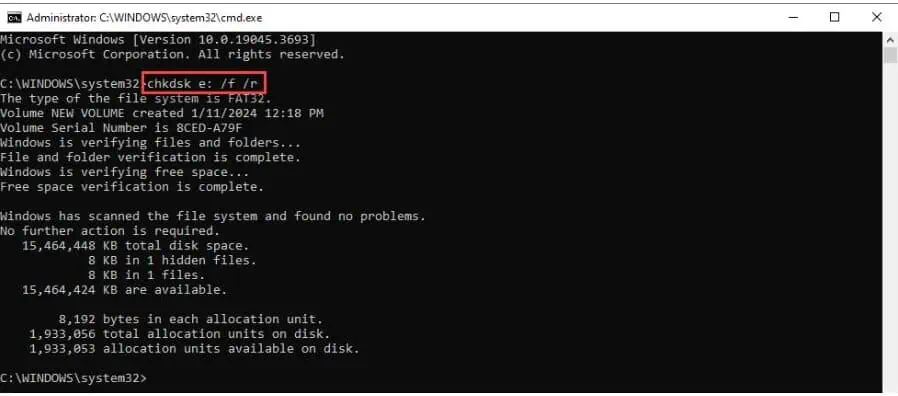
4. Выполните чистую загрузку
Я рекомендую запускать Windows в состоянии чистой загрузки, чтобы устранить конфликты программного обеспечения, которые могут вызвать ошибку Центра обновления Windows 0x80080005:
1. нажмите Win + R , чтобы открыть Запустить диалоговое окно.
2. Тип "MSCONFIGИ нажмите Enter для открытия Конфигурация системы окно.

3. На вкладке «Службы» конфигурации системы выберите «Не отображать службы MicrosoftИ затем нажмите «Отключить все», чтобы снять отметки со всех остальных служб.
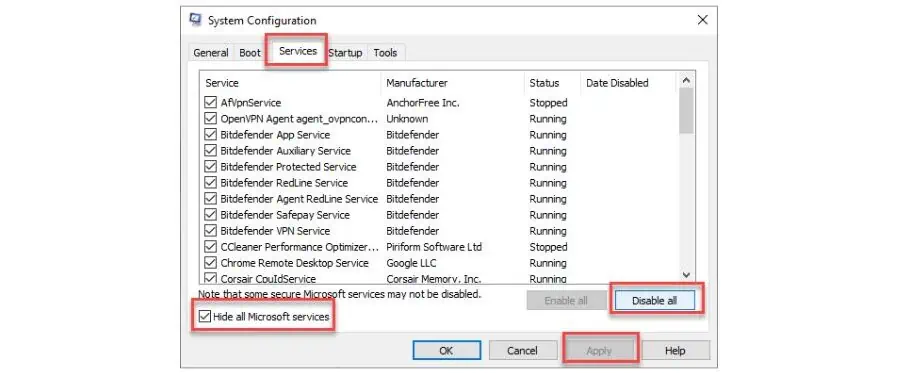
4. Подтвердите изменения на Применить и OK. После этого перезагрузите компьютер.
5. После перезагрузки попробуйте перезапустить Центр обновления Windows, чтобы проверить, решена ли проблема.
5. Временно отключите сторонний антивирус.
Стороннее антивирусное программное обеспечение может помешать загрузке или даже удалить или повредить некоторые обновленные файлы. Чтобы решить эту проблему, вы можете попробовать отключить определенные функции или полностью отключить антивирус перед установкой обновления. Действия, которые вам необходимо предпринять, зависят от вашего приложения.
Например, я использую Bit Defender и могу приостановить защиту по своему желанию, как в этом примере:
1. Щелкните правой кнопкой мыши значок Bit Defender на панели задач и выберите Показать.
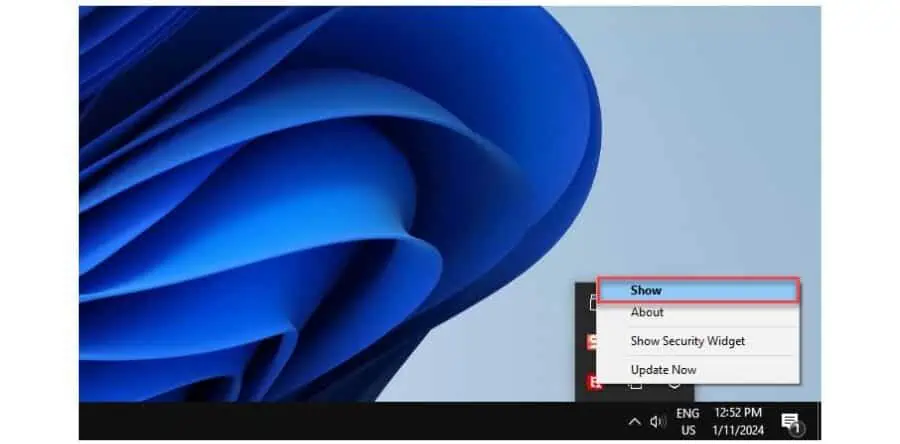
2. Выбрать Protection на левой панели и щелкните Откройте под Антивирус опцию.
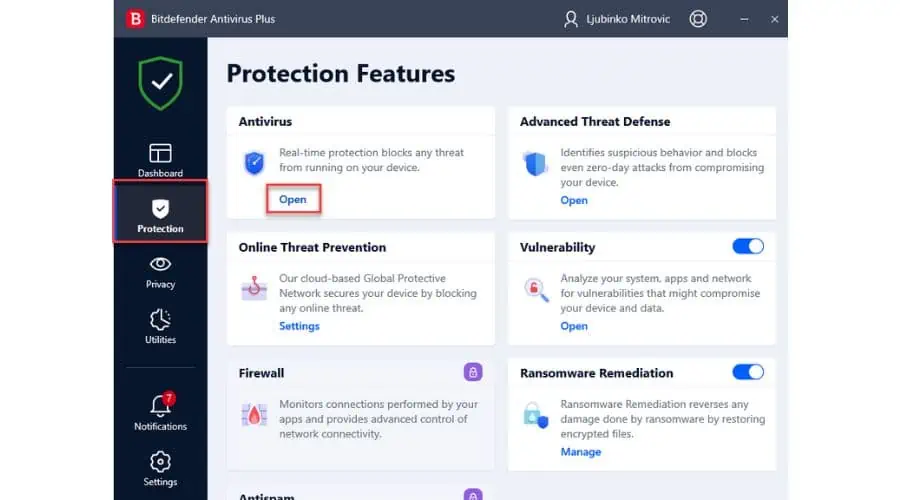
3. Теперь нажмите «Дополнительно» и отключите Bitdefender Shield. Нажмите раскрывающийся список и выберите предпочтительный вариант.
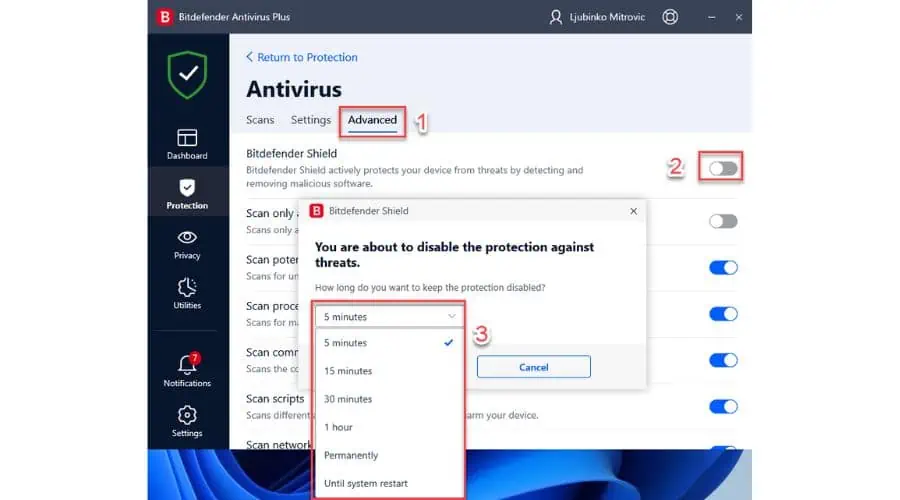
6. Предоставьте доступ к каталогу информации о системном томе.
Ошибка Центра обновления Windows 0x80080005 может появиться, если у вас нет разрешения на доступ к каталогу с информацией о системном томе.
1. Работать Командная строка как администратор.
2. Тип "icacls «C:\System Volume Information» /grant Имя пользователя:FИ нажмите Enter чтобы предоставить полный доступ вашей учетной записи администратора к каталогу «C:\System Volume Information». Замените Имя пользователя на имя учетной записи вашего администратора. В моем случае это «Люмитрович".
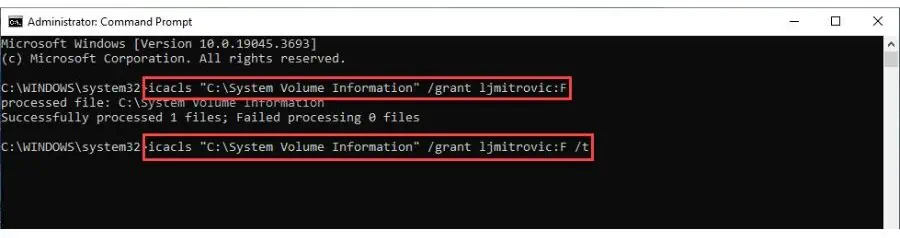
3. Тип "icacls «C:\System Volume Information» /grant Имя пользователя:F /t».
7. Сброс компонентов Центра обновления Windows
Код ошибки Центра обновления Windows 0x80080005 часто появляется при возникновении проблем с компонентами Центра обновления Windows. Чтобы решить эту проблему, вам необходимо вручную сбросить необходимые компоненты.
1. Работать Командная строка как администратор.
2. Введите следующие команды, чтобы остановить BITS (Фоновая интеллектуальная служба передачи), криптографическийи Центр обновления Windows услуги. Нажимайте Enter после каждого:
net stop wuauserv
net stop cryptsvc
чистые стоповые бит
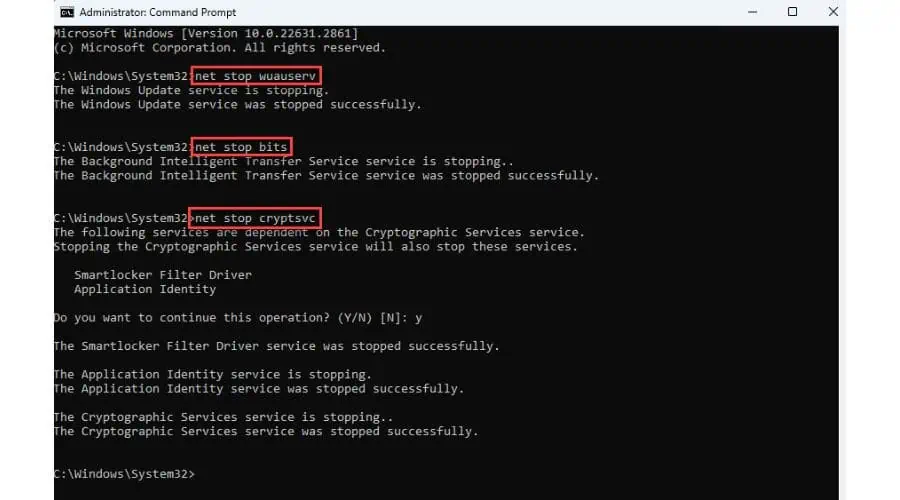
Не закрывайте Командная строка окно.
3. Теперь переименуйте SoftwareDistribution и Кошка2 папки, набрав:
ren %systemroot%\SoftwareDistribution SoftwareDistribution.old
ren %systemroot%\System32\Catroot2 Catroot2.old
4. Наконец, перезапустите службы BITS, Cryptographic, MSI Installer и Windows Update Services, используя следующие команды:
net start wuauserv
net start cryptSvc
чистые стартовые биты
8. Перезапустите службу Центра обновления Windows.
1. нажмите Win + R , чтобы открыть Диалоговое окно «Выполнить».
2. Тип "services.msc» и нажмите Enter, чтобы открыть окно «Службы».
3. Найдите Центр обновления Windows service и дважды щелкните его, чтобы открыть его свойства.
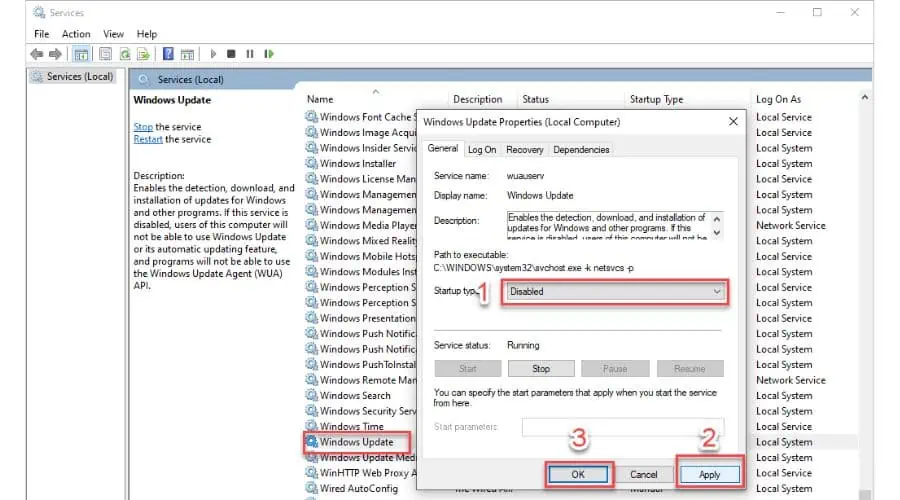
4. Установите тип запуска на Отключена и нажмите Применить и OK для подтверждения изменений. После этого перезагрузите компьютер.
5. После перезагрузки компьютера откройте окно «Службы», найдите службу Центра обновления Windows, установите для типа запуска значение «Автоматический» и запустите службу.
6. Проверьте, устранена ли ошибка Центра обновления Windows 0x80080005.
Вы также можете быть заинтересованы в:
- Исправьте ошибку обновления Windows 11 за 6 простых шагов
- Проверка наличия зависших обновлений в Windows – 6 простых исправлений
- Средство восстановления Центра обновления Windows — 10 самых надежных вариантов
Итого
Надеюсь, это руководство помогло вам понять, как исправить ошибку Центра обновления Windows 0x80080005.
Как "Класс не зарегистрирован» Windows 11 ошибка, ее может быть сложно устранить самостоятельно. Я предоставил восемь различных методов, включая запуск средства устранения неполадок, проверку повреждения системных файлов и перезапуск службы Центра обновления Windows.
Чтобы предотвратить возникновение этой ошибки в будущем, регулярно обновляйте свою систему Windows, отключите все сторонние программы, которые могут мешать обновлениям, и при необходимости временно отключите антивирус.








